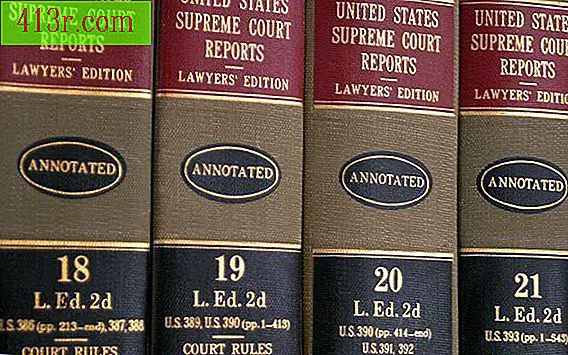Konfigurasikan terminal

Tentukan metode koneksi Anda
Langkah 1
Bicarakan dengan administrasi dan departemen akuntansi Anda untuk menentukan jenis anggaran yang Anda miliki untuk proyek tersebut. Anda harus merencanakan setiap sen karena, tergantung pada keterbatasan anggaran Anda, lokasi fisik dari dua bangunan dan infrastruktur yang ada di daerah tersebut, solusi yang Anda pilih akan bervariasi.
Langkah 2
Evaluasi metode koneksi mana yang Anda inginkan: terowongan VPN berbasis Internet dari satu tempat ke tempat lain, yang menyediakan lapisan triconexion antara lokasi, atau koneksi leased line atau koneksi situs-ke-situs serat gelap. Pilihan kedua sejauh ini yang paling mahal tetapi lebih kuat, karena satu-satunya infrastruktur yang terlibat adalah komputer yang Anda miliki dan kendalikan dan bukan Internet.
Langkah 3
Beli peralatan yang diperlukan. Jika Anda menggunakan koneksi situs-ke-situs, Anda akan membutuhkan penyedia untuk menghubungkan dua kantor melalui infrastruktur mereka sendiri dan menyediakan transfer serat atau Ethernet ke setiap lokasi sehingga Anda dapat menghubungkan infrastruktur internal Anda. Jika Anda akan menggunakan opsi VPN, Anda akan memerlukan beberapa perangkat VPN seperti perangkat server keamanan Cisco PIX atau Juniper (untuk menyebutkan hanya dua) dan menetapkan alamat IP eksternal dan mengunggahnya ke jaringan Anda.
Langkah 4
Konfigurasikan tim internal Anda Jika Anda menggunakan opsi VPN, maka Anda perlu mengkonfigurasi perangkat Anda. Dengan antarmuka internal dan eksternal dikonfigurasi, maka Anda perlu menentukan terowongan VPN Anda, mengkonfigurasi konfigurasi cermin di setiap server keamanan, sehingga situs A menetapkan tujuan di situs B dan situs B memiliki situs A sebagai tujuan. Kemudian pilih metode enkripsi Anda di terowongan, untuk mengenkripsi semua informasi pribadi dan putuskan kode untuk dibagikan sehingga setiap pihak tahu bahwa yang lain adalah mitra tepercaya. Jika Anda menggunakan koneksi situs-ke-situs, Anda hanya perlu bergabung dengan transfer dari penyedia sirkuit ke switch internal dengan mengkonfigurasi port sebagai port trunk. Ini untuk memungkinkan semua lalu lintas VLAN yang mungkin Anda miliki di dua jaringan untuk melewati koneksi ini, yang akan memberi Anda koneksi 2-lapisan di antara situs dan cukup memperluas jaringan di kedua situs.
Langkah 5
Konfigurasikan protokol routing apa pun yang telah Anda buat untuk melewatkan semua lalu lintas ke sumber daya di sisi lain koneksi ke kantor lain melalui infrastruktur koneksi yang Anda pilih. Jika Anda menggunakan koneksi situs-ke-situs 2-layer, ini tidak akan diperlukan, karena kedua switch akan berbagi semua rute yang mereka miliki dengan satu sama lain secara otomatis melalui protokol proprietary yang dimiliki perangkat; jika mereka adalah tim Cisco, itu adalah protokol Cisco Neighbor Discovery. Jika Anda menggunakan koneksi VPN, Anda perlu mengonfigurasi protokol routing seperti OSPF (Open Shortest Path First, Open Shortest Path First) atau BGP (Boarder Gateway Protocol) untuk berbagi rute dari setiap server keamanan dengan yang lain dan menempatkan instruksi dalam paket yang ditujukan untuk LAN lain sehingga mereka melewati terowongan VPN sehingga mereka tiba di tempat tujuan.
Menghubungkan Protokol LAN
Langkah 1
Tentukan apakah Anda ingin berbagi rentang DHCP antara kedua situs atau jika Anda ingin menjaga ruang alamat dari kedua situs terpisah. Menjaganya tetap terpisah berarti Anda perlu memiliki server DHCP di setiap sisi sambungan untuk memberikan alamat IP satu sama lain. Jika Anda berencana untuk memperlakukan kedua situs sebagai situs logis tunggal, maka Anda hanya akan memerlukan server DHCP, tetapi Anda harus memastikan bahwa Anda mengizinkan relay DHCP untuk melewati koneksi VPN. Jika Anda menggunakan koneksi 2-layer, ini tidak akan diperlukan, karena kedua situs akan percaya bahwa keduanya merupakan perpanjangan dari satu sama lain.
Langkah 2
Atur port trunk ke switch koneksi Anda. Jika Anda menggunakan opsi 2-layer, konfigurasikan antarmuka pada switch di setiap sisi port Uplink Trunk. Untuk melakukan ini pada sakelar Cisco, gunakan perintah berikut di prompt "Configure Terminal":
Konfigurasikan terminal
(config) # int xxxxx (ini adalah tempat Anda menentukan port pada switch, misalnya, fa0 / 1 untuk port Ethernet cepat 1 pada switch) (config-if) # switchport (config-if) # switchport mode trunk (config-if) # switchport trunk enkapsulasi dot1q (config-if) # end (config) # end
tulis mem (ini menyimpan konfigurasi baru di file konfigurasi awal)
Ini dilakukan pada switch di kedua sisi yang memiliki koneksi situs-ke-situs yang ditambal pada mereka. Ini akan memungkinkan kedua switch untuk melihat satu sama lain, berbagi routing mereka dan tabel ARP mereka dan dapat melewatkan lalu lintas di antara mereka saat diperlukan.
Langkah 3
Buat kebijakan server keamanan apa pun yang diperlukan untuk mengizinkan lalu lintas yang ingin Anda lewati dan memblokir koneksi yang tidak ingin Anda izinkan. Ini hanya dilakukan jika Anda menggunakan metode koneksi VPN. Anda akan memerlukan kebijakan di kedua sisi koneksi, yang memungkinkan lalu lintas untuk meninggalkan situs A dan yang lainnya di firewall yang memungkinkan lalu lintas masuk ke situs B. Anda mungkin ingin mengizinkan semua jenis lalu lintas untuk lulus, di yang kasusnya Anda dapat mengizinkan lalu lintas untuk berpindah dari satu situs ke situs lain menggunakan protokol apa pun; Jika Anda ingin memblokir ini sedikit, ini adalah tempat Anda dapat mengizinkan hanya lalu lintas orang atau aplikasi tertentu; Server keamanan yang Anda gunakan akan menentukan langkah-langkah pasti yang harus diambil.
Langkah 4
Konfirmasikan bahwa Anda memiliki konektivitas antara kedua situs. Ini akan melibatkan beberapa tes ping ICMP awalnya dan menelusuri perintah routing dari prompt perintah ke komputer di kedua ujungnya, memastikan Anda dapat mengirimkan informasi dari satu sisi WAN ke yang lain (tautan antara kedua situs) . Setelah Anda mengkonfirmasi ini, lanjut ke tes yang lebih dalam untuk memastikan bahwa transfer file berfungsi antara kedua situs dan aplikasi lain seperti email, situs intranet, dan aplikasi internal berfungsi dari kedua situs.